Page 1
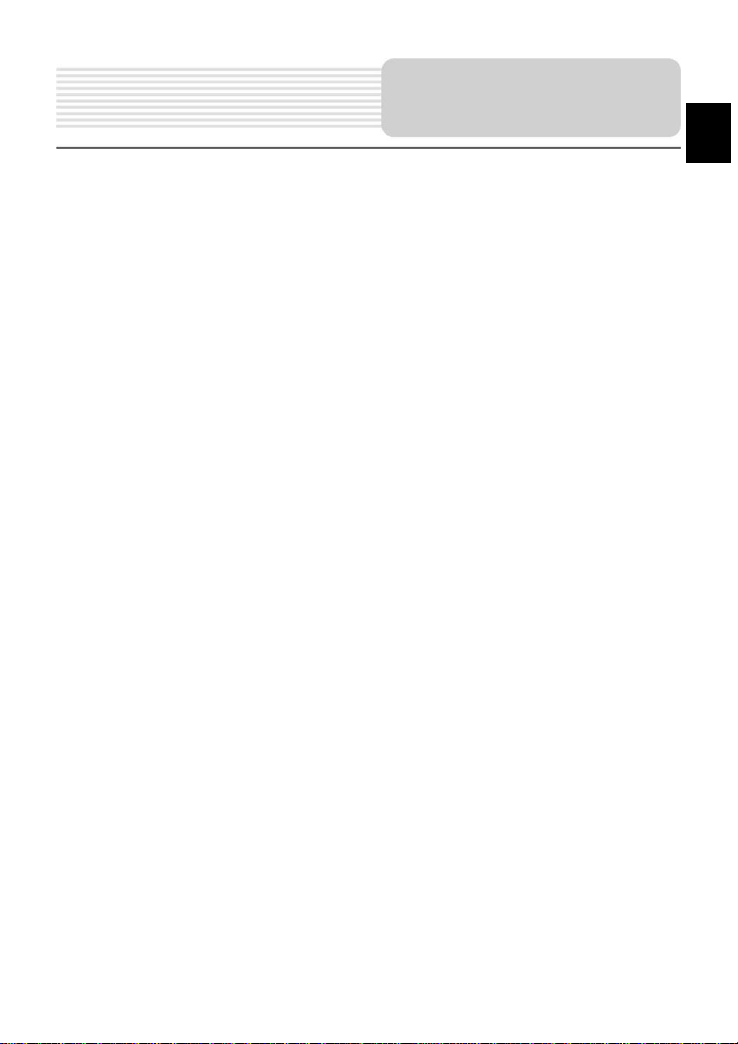
RU-1
1. Инструкции по безопасности …………………………..….....
2
2. Комплект поставки……………………………………………....
3. Обзор устройства…………….………………………………….
4. Подключение устройства………….…………........................
5. Питание от батареи………….……………..............................
6. Начало работы……………………………………………………..
7. Настройки устройства……………………………..…………..
3
4
6
8
9
10
8. Подключение к Wi-Fi………………….…………………..............
9. FM-передатчик……………………………………………………..
10. Меню навигации…………………………………………..............
11. Интерфейс программы………...……….……..........................
12. Автоматический выбор маршрута…..……........................
13. Дополнительные функции……………………………………...
14. Решение проблем………………………………………………….
12
13
14
15
20
22
23
Содержание
RU
Page 2
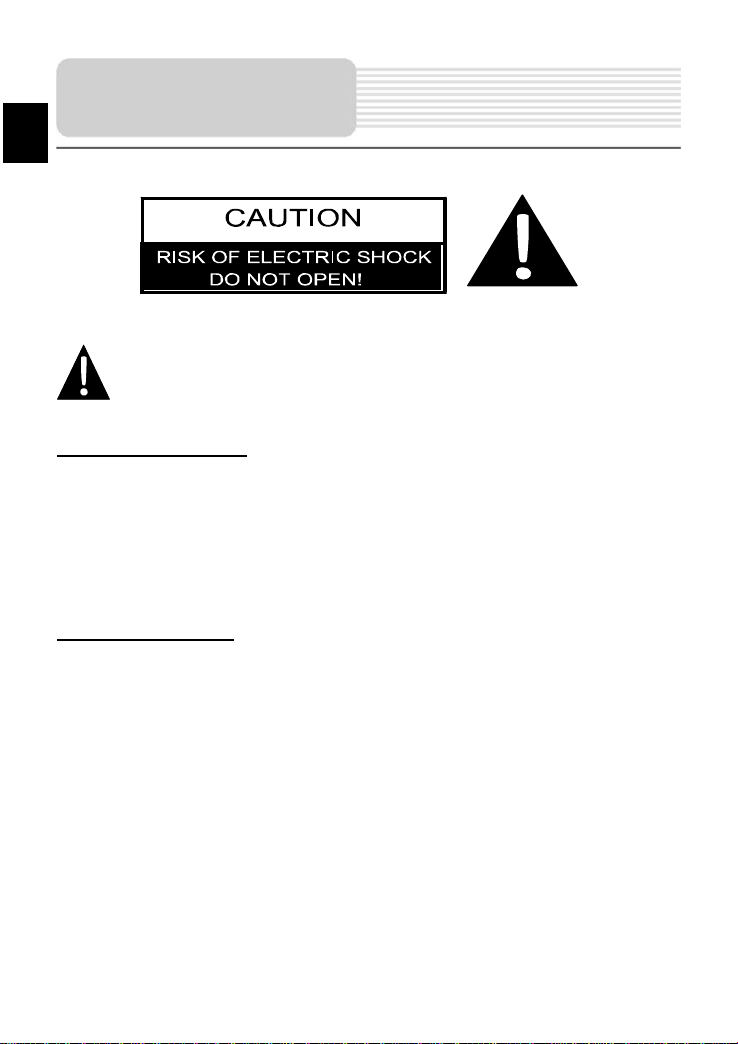
RU-2
Инструкции по
безопасности
Значок восклицательного знака, вписанный в равносторонний
треугольник, обращает внимание пользователя на важный пункт,
изложенный в руководстве пользователя.
RU
ПРЕДОСТЕРЕЖЕНИЕ
1. Чтобы устранить риск поражения электрическим током, не открывайте корпус
устройства. Внутри корпуса нет частей или деталей, ремонт которых может
быть выполнен самостоятельно. Предоставьте всю работу по устранению
неисправностей квалифицированному техническому персоналу.
2. Производитель не несет ответственность за повреждения, вызванные
несанкционированными изменениями в конструкции данного устройства.
ПРЕДУПРЕЖДЕНИЕ
Не допускайте контакта устройства с водой или другими жидкостями. Не
располагайте данное устройство вблизи источников воды.
Page 3
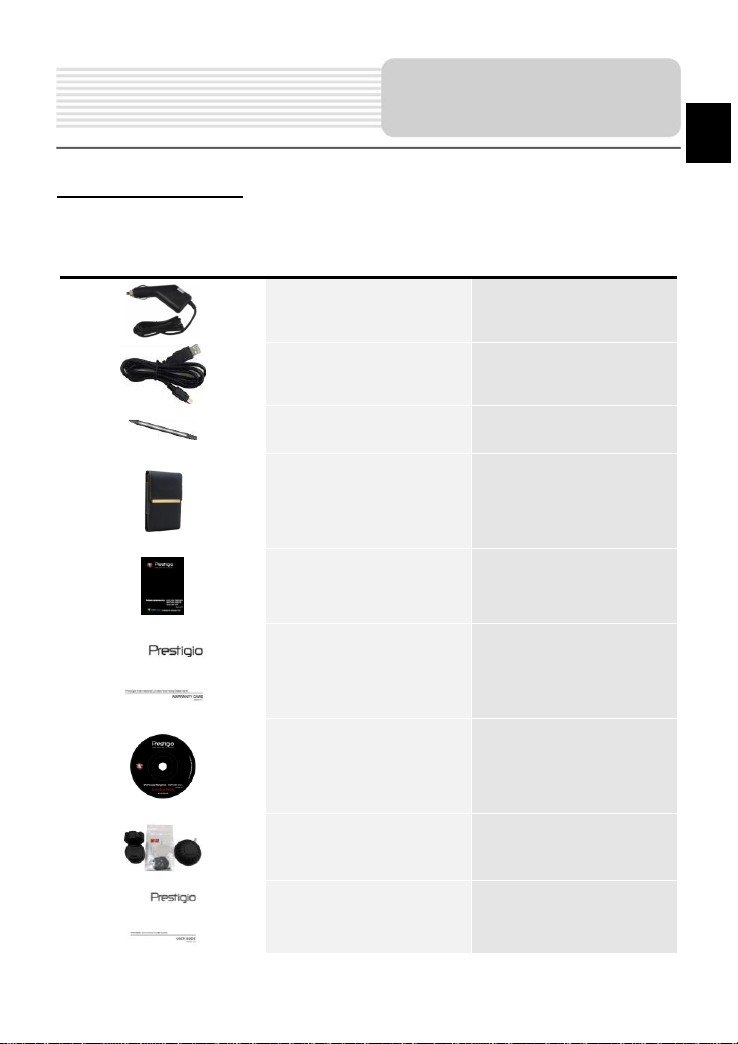
RU-3
Изображение
Описание
Кол-во
Автомобильное
зарядное устройство
1
Кабель USB
1
Электронное перо
1
Стильный чехол
1
Руководство
пользователя
1
Гарантийный талон
1
Диск с драйверами и
документацией
1
Док-станция
Инструкция по
установке (для
док-станции)
Комплект поставки
RU
1
1
Комплект поставки
Page 4
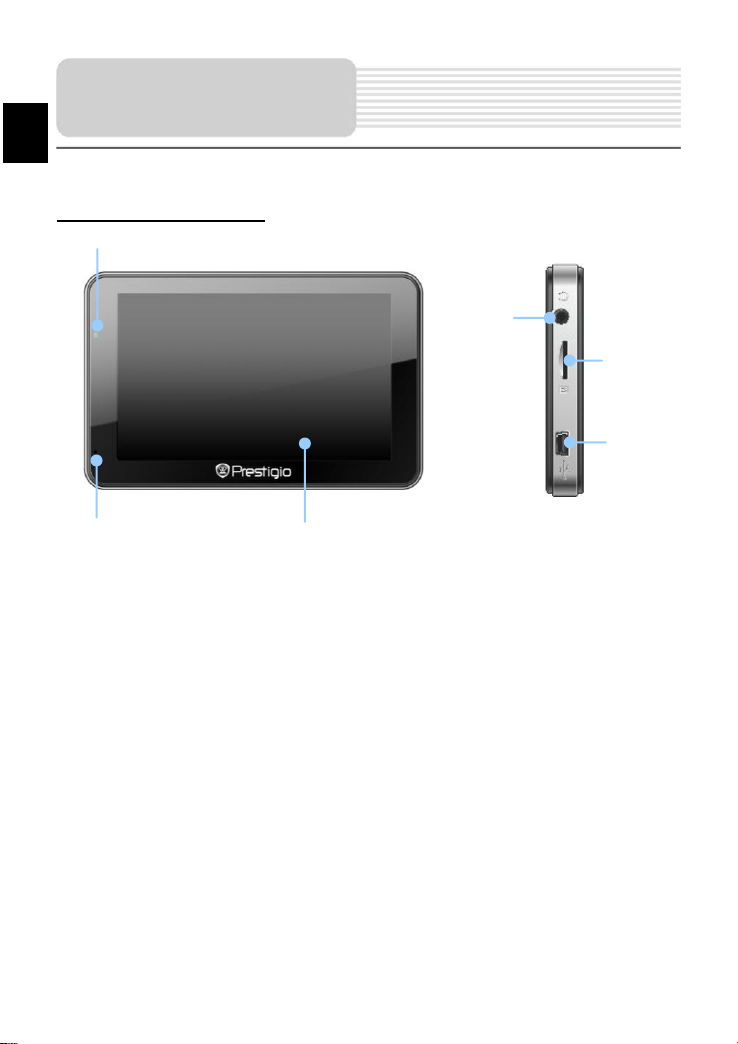
RU-4
Обзор устройства
1 4 3
5 6 2
RU
Вид спереди и сбоку
1. Сенсорный ЖК-экран
Для выбора команд в меню или ввода информации нажмите по нему пальцем
или электронным пером.
2. Индикатор заряда батареи
При полном заряде батареи индикатор горит ярко-зеленым цветом, в
процессе зарядки - красным.
3. Разъем для наушников
Используется для подключения наушников.
4. Слот для карт памяти стандарта microSD
Используется для установки карт памяти microSD для получения данных или
расширения памяти.
5. Mini-USB порт
Используется для подключения USB кабеля для получения данных или
зарядки батареи.
6. Микрофон
Используется для записи звука.
Page 5
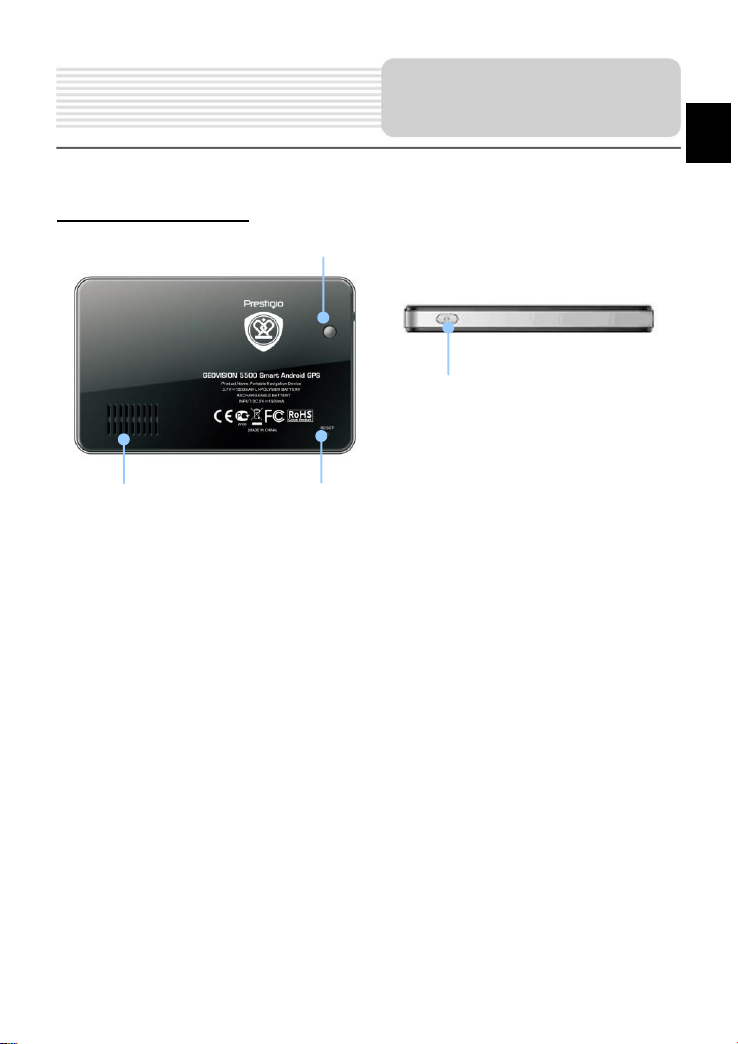
RU-5
Обзор устройства
1 4 2
3
RU
Вид сзади и сверху
1. Динамик
Используется для воспроизведения звука, голоса или музыки.
2. Кнопка сброса
Нажмите для перезапуска устройства.
3. Сенсор освещенности
Используется для настройки яркости экрана.
4. Кнопка питания (Power)
Используется для включения и отключения устройства.
Page 6
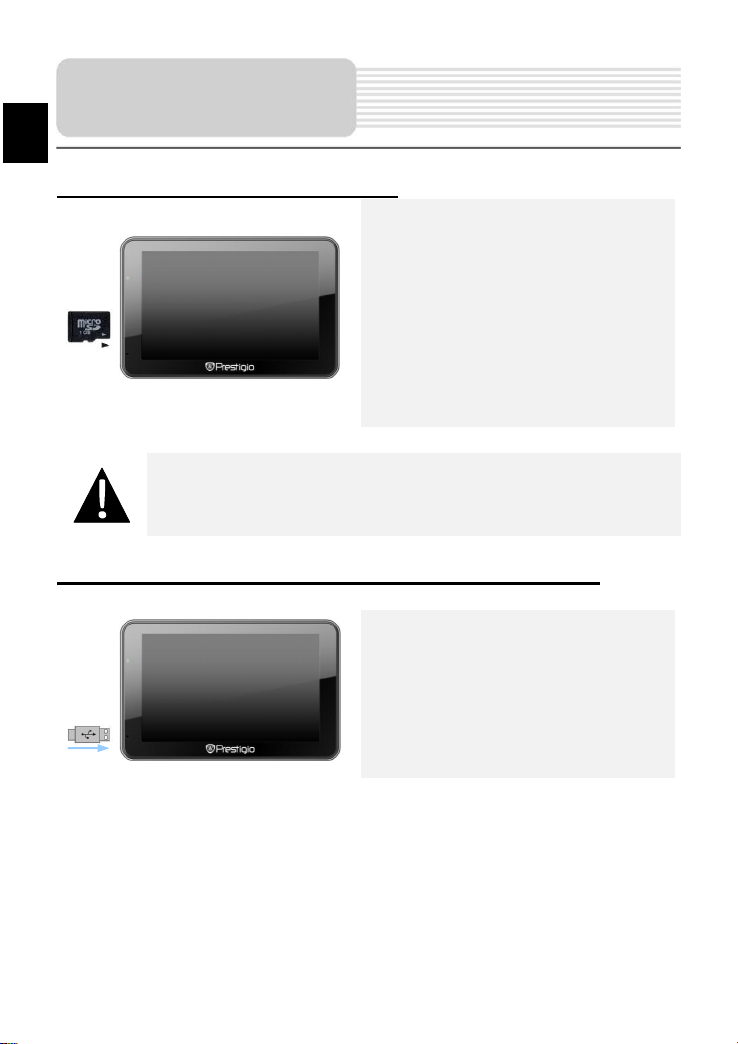
RU-6
Для установки microSD карты
поверните ее коннектором к
устройству (этикетка должна быть
повернута к передней панели
устройства).
Для извлечения microSD карты
слегка нажмите на край карты,
чтобы открыть защелку, и вытяните
карту.
Внимание:
Перед извлечением microSD карты убедитесь, что она в данный
момент не используется ни одним приложением.
Подключите USB-коннектор к
соответствующему USB-порту.
Подключите другой USB-коннектор
к USB-порту на компьютере, чтобы
начать зарядку.
Подключение
устройства
RU
Установка карт памяти microSD
Подключение к внешнему USB-устройству (Зарядка)
Page 7
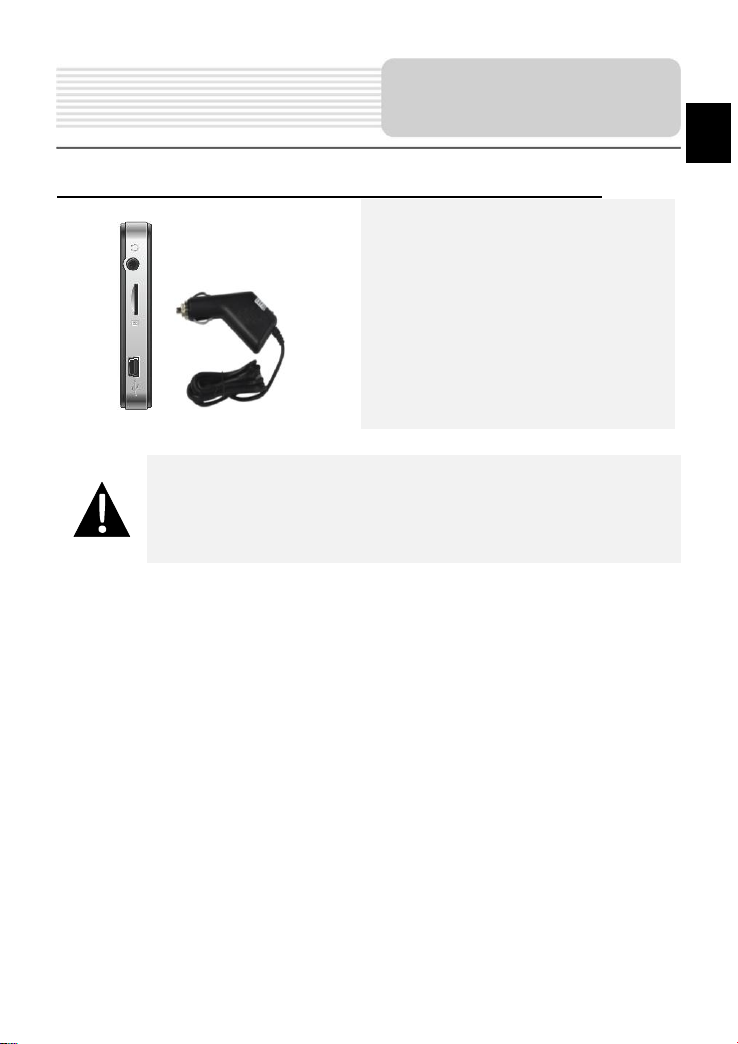
RU-7
Подключите USB-коннектор к
соответствующему USB-порту.
Подключите коннектор
автомобильного зарядного
устройства к прикуривателю (12V)
для начала зарядки.
Внимание:
Рекомендуется подключать автомобильное зарядное устройство к
прикуривателю после включения зажигания, чтобы защитить
устройство от резких изменений напряжения.
Подключение
устройства
RU
Использование автомобильного адаптера питания
Page 8
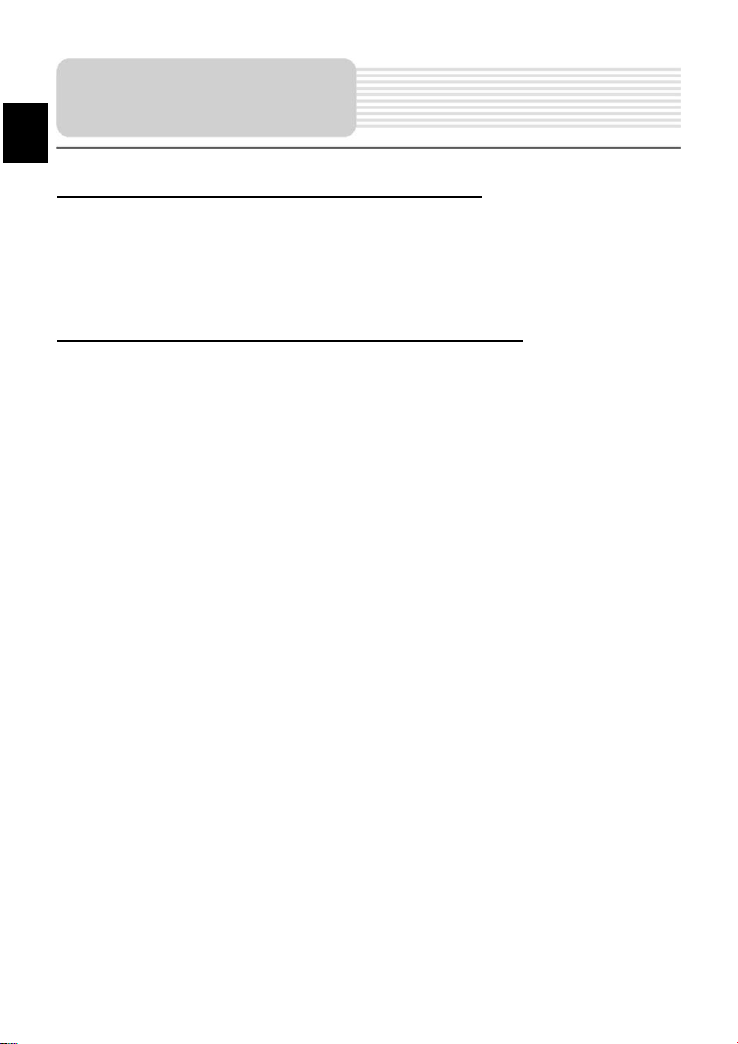
RU-8
Питание
от батареи
RU
Использование аккумуляторной батареи
Устройство имеет встроенную перезаряжаемую аккумуляторную батарею. При
первом использовании устройства необходимо полностью зарядить батарею (не
менее 5 часов). Индикатор заряда батареи горит красным цветом во время зарядки
и ярко-зеленым после ее окончания. Время зарядки составляет примерно 4 часа.
Обратите внимание при работе с батареей:
Новая батарея должна быть полностью заряжена при первом
использовании.
Не рекомендуется заряжать устройство до полной разрядки батареи.
Page 9

RU-9
1. Чтобы включить устройство,
нажмите и удерживайте кнопку
питания (Power).
2. Вскоре после приветствия на
экране появится главное меню.
3. Для выбора функций
воспользуйтесь электронным
пером.
4. Нажмите и удерживайте кнопку
питания (Power) не менее 8
секунд, чтобы выбрать режим
отключения устройства.
5. Тихий режим (Silent mode) –
отключение всех звуков; ВЫКЛ.
(Power off) – выключение
устройства; Блокировка экрана
(Screen lock) – вход в спящий
режим; Отмена (Cancel) – закрыть
окно выбора режимов.
Начало работы
RU
Page 10

RU-10
В главном меню нажмите
для входа в меню настроек
устройства.
Выберите требуемые
настройки.
Беспроводные сети
(Wireless&network)
Настройка беспроводных соединений, например, Wi-Fi.
FM-передатчик
Передача сигнала от навигатора в радиоприемник.
Звук (Sound)
Настройка звука, беззвучного режима или
предупреждений.
Дисплей (Display)
Установка яркости экрана, авто-поворота, анимации и
отключения.
Месторасположение
и безопасность
(Location&security)
Выбор источника определения месторасположения,
например, беспроводные сети, спутники GPS. Установка
блокировки SIM-карты.
Приложения
(Applications)
Управление приложениями и установка программ.
Учетные записи
(Accounts &sync)
Вход/выход в социальные сети, учетные записи Google
Account и Exchange ActiveSync.
Приватный режим
(Privacy)
Удаление всех данных с устройства.
Состояние памяти
(SD card & device
storage)
Проверка состояния памяти устройства и карты памяти.
Настройки устройства
RU
Page 11

RU-11
В главном меню нажмите
для входа в меню настроек
устройства.
Выберите требуемые
настройки.
Поиск (Search)
Выбор режима поиска и настройка поиска Google.
Язык и клавиатура
(Language& keyboard)
Выбор языка меню и настроек клавиатуры.
Дата и время
(Date & time)
Установка часового пояса / даты / времени.
Калибровка экрана
(Touch screen
calibrate)
Калибровка экрана при появлении искажений.
Информация о
устройстве (About
device)
Информация о системе, сети, уровне заряда батареи,
номере модели, версии ПО.
Обновление (Update)
Обновление ПО устройства.
Настройки устройства
RU
Page 12

RU-12
Подключение к Wi-Fi
RU
Подключение к Wi-Fi
Нажмите пиктограмму Настройки (Settings). Выберите пункт Беспроводные
сети (Wireless & networks).
Если модуль Wi-Fi отключен, нажмите и включите его . Затем выберите
пункт Настройки Wi-Fi (Wi-Fi settings).
Устройство произведет поиск доступных Wi-Fi сетей и отобразит их внизу экрана.
Выберите сеть, к которой хотите подключиться. Введите пароль доступа при
помощи виртуальной клавиатуры. Нажмите кнопку Готово (Done), а затем
нажмите Подключиться (Connect).
Устройство попробует подключиться к точке доступа Wi-Fi с указанными
параметрами. После успешного подключения справа в строке состояния
появится пиктограмма .
Page 13

RU-13
1. Частота FM-радио
2. Нажмите или переместите
курсор для настройки частоты FM.
3. Нажмите или переместите
курсор для настройки частоты FM.
4. Настройка частоты FM диапазона
5. Вкл./Выкл. FM-радио
FM-передатчик
RU
Внимание: перед включением функции FM-приемника убедитесь, что устройство
подключено к прикуривателю.
Page 14

RU-14
Меню навигации
RU
Нажмите пиктограмму в главном меню для входа в данный режим:
Выберите подменю :
В этом режиме отображается список приложений, загруженных в Ваше устройство.
В показанном примере используется приложение Navitel 5.0.
Page 15

RU-15
No.
Название
Краткое описание функций
1
Следующий
маневр
Следующий маневр и расстояние до него. Используйте
данную пиктограмму, чтобы открыть меню настроек
маршрута.
2
Компас
Используйте данную пиктограмму, чтобы настроить режим
вращения карты, вид карты и дневной/ночной режимы.
3
Звук
Нажатие на эту кнопку включает и отключает звуковые
эффекты и голосовые подсказки в программе.
4
Информаци-
онная панель
Содержит информацию о времени до следующего маневра,
общей длине маршрута и времени прибытия в конечную
точку.
5
GPS-курсор
Отображает Ваше текущее местоположение при
установленной связи со спутниками.
6
Маршрут
Маршрут, по которому осуществляется навигация,
обозначается широкой линией синего цвета.
7
Поиск
Нажмите на данную кнопку для перехода к меню поиска
нужного адреса или объекта (более подробная
информация о системе поиска указана в разделе
―Функциональные возможности‖)
Интерфейс
программы
RU
Page 16

RU-16
No.
Название
Краткое описание функций
8
Информаци-
онная панель
Отображает название проезжей части, по которой в данный
момент осуществляется движение. Доступно, если
установлено соединение со спутниками GPS или
GLONASS. При отсутствии названия улицы будет указано
направление.
9
Масштаб
Текущий масштаб карты.
10
Возврат в текущее место-
положение
Зеленая стрелка появляется в верхней части экрана в том
случае, если карта была сдвинута относительно Вашего
текущего местоположения. Нажмите на нее, чтобы
совместить центр карты с Вашим текущим
местоположением.
11
Автомати-
ческое
масштабиро-
вание
При включенной функции автоматического
масштабирования использование кнопок ручного
масштабирования приводит к отключению автоматического
масштабирования на заданный в настройках период
времени. Используйте данную кнопку, чтобы снова
включить автоматическое масштабирование.
12
МЕНЮ
Нажмите для входа в главное меню программы.
13
Уменьшить
Уменьшение масштаба карты.
14
Увеличить
Увеличение масштаба карты.
15
Наклон карты
Используйте стрелки для изменения наклона карты.
Доступно только, если масштаб составляет от 5 до 300 м.
16
Радар
Если в настройках визуальное предупреждение было вклю-
чено, то при приближении к радару на дороге в правом
верхнем углу появляется панель. На ней указана
максимально допустимая скорость движения и расстояние,
оставшееся до радара. Нажатие на кнопке включает/
выключает звуковые предупреждения о превышении
скорости.
17
Скорость
Текущая скорость движения. Отображается при наличии
соединения со спутниками GPS.
Интерфейс
программы
RU
Page 17

RU-17
No.
Название
Краткое описание функций
18
Информаци-
онная панель
Отображает название проезжей части, по которой в данный
момент осуществляется движение. Доступно, если
установлено соединение со спутниками GPS или
GLONASS. При отсутствии названия улицы будет указано
направление.
19
Батарея
Иконка отображает количество оставшегося заряда
батареи и состояние памяти устройства.
20
GPS
Кнопка соединения со спутниками. Зеленый значок –
соединение включено, белый – выключено. Если точка на
зеленой пиктограмме красная - соединение со спутниками
не установлено, желтая – плохое соединение, зеленая –
соединение установлено.
Интерфейс
программы
RU
Page 18

RU-18
No.
Название
Краткое описание функций
21
Путевая точка
На карте красными флажками обозначаются путевые точки,
созданные пользователем.
22
Кнопка
―Сохранить‖
Сохраняет текущую точку на карте как путевую точку.
23
Кнопка
―Курсор‖
При нажатии на кнопку появляется меню работы с Точкой
на карте.
Интерфейс
программы
RU
Page 19

RU-19
No.
Название
Краткое описание функций
24
Точка на
карте
Коротким нажатием на карту можно поставить точку. Такую
точку можно сохранить как путевую, добавить в маршрут,
посмотреть ее свойства и т.д.
25
Запись трека
Кнопка записи трека. Зеленый цвет значка - запись трека
включена, белый - выключена.
26
Пробки от
Навител
Значок, предназначенный для настройки сервиса от
компании Навител "Navitel.Traffic Jams"
27
Навител.SMS
Кнопка предназначена для чтения/отправки
SMS-сообщений и работы с указанными в них
координатами. Цифра отображает количество
непрочитанных сообщений.
28
Кнопка
―Поехать‖
Помечает текущее расположение точки на карте как
конец маршрута.
29
Кнопка
―Заехать‖
Помечает текущую точку на карте как промежуточную
точку маршрута.
30
Кнопка
―Продолжить‖
Помечает текущую точку на карте как конец маршрута, при
этом уже существующий конец маршрута становится
промежуточной точкой.
31
Кнопка
―Начать‖
Определяет старт маршрута. GPS/GLOANASS-приемник
при этом необходимо отключить.
32
Возврат
Возврат либо в адресный поиск, либо
к обычному просмотру карты.
33
Информация
Показывает информацию о текущем расположении точки
на карте.
34
Возврат на
карту
Переход к просмотру карты.
35
Объект инфра -
структуры
Различные объекты, нанесенные на карту (светофоры,
станции метро, АЗС и т.д.).
Интерфейс
программы
RU
Page 20

RU-20
Для того, чтобы программа автоматически проложила маршрут от Вашего
местоположения до конечного пункта следования, нажмите на место на карте, где
находится конечная точка, выберите меню ―Курсор‖, и в появившемся меню -
кнопку «Поехать» (Рис. 1). Проложенный маршрут будет выделен на карте голубым
цветом с ярко-выраженной темной каймой (Рис. 2).
Обратите внимание на то, что на картах, не содержащих информацию для
прокладки маршрутов, маршрут будет проложен как прямая линия зеленого цвета,
соединяющая Ваше местонахождение и конечную точку, игнорируя все здания,
дороги и т.п.
Автоматический
выбор маршрута
1 2 9
RU
Автоматический выбор маршрута
Page 21

RU-21
Зайдите в раздел «Поиск», найдите необходимый вам объект, до которого
нужно проложить маршрут, нажмите на него и в открывшемся меню выберите
«Поехать». Кроме данного пункта меню, есть еще «Заехать» — добавить точку
между двумя точками уже существующего маршрута, она станет второй по
счету и «Продолжить» — точка добавляется в конец маршрута, продолжая его.
Оба этих пункта доступны только в случае, когда на карте уже есть созданный
маршрут.
Этим способом Вы можете задать точку отправления и точку прибытия. Для
создания маршрута нажмите на карте в первой точке маршрута. В нижней части
экрана выберите кнопку «Курсор» (Рис. 1), а в появившемся меню - кнопку
«Начать» (Рис. 2). Затем найдите конечную точку маршрута и внизу страницы
нажмите кнопку «Курсор» - «Поехать» (Рис.3). В случае, если карта содержит
информацию для автоматической прокладки, маршрут будет создан на основании
этих данных, и будет проходить кратчайшим или наименьшим по времени путем от
начальной до конечной точки. В ином случае маршрут движения будет соединять
точки маршрута прямыми линиями.
Обратите внимание, что при включенном GPS-приемнике установить начальную
точку маршрута невозможно!
Автоматический
выбор маршрута
1 2 3
RU
Автоматический выбор маршрута на основе поиска
Ручное создание маршрута
Page 22

RU-22
В случае, если модель Вашего навигатора обладает вcтроенным
GPRS-модулем или имеет возможность выхода в Интернет через GPRS
модуль вашего телефона по Bluetooth соединению, Вам будут доступны
некоторые полезные дополнительные функции, такие как «Навител. Пробки» и
«Навител. SMS».
Данный сервис предоставляет
информацию о загруженности дорог на
всей территории России, Украины и
Беларуси. Чтобы его настроить,
нажмите «Настройки» -> «Другое» ->
«Пробки». Цвет, в который окрашена
дорога на карте, будет зависеть от
степени затрудненности движения:
красный – пробка, розовый – движение
затруднено, желтый – движение
немного затруднено, зеленый –
благоприятная дорожная ситуация[1].
При получении SMS-сообщения на экране появляется соответствующее
окно[2]. Выберите ―отклонить‖, чтобы закрыть окно, или ―принять‖ для
отображения возможных опций.
Дополнительные
функции
1
2
RU
«Навител. Пробки»
«Навител. SMS»
Внимание:
Для получения дополнительной информации о функциях Navitel 5.0 обратитесь к
руководству пользователя на компакт-диске или на сайте www.prestigio.com.
Page 23

RU-23
Внимание:
Немедленно отключите устройство и отсоедините его от сети при
наличии неполадок в работе. Не пытайтесь починить его
самостоятельно, так как это может привести к его поломке.
Решение проблем
RU
ПРОБЛЕМА
ПРИЧИНА
РЕШЕНИЕ
Звук отсутствует.
Низкий уровень громкости.
Включите звук и
отрегулируйте громкость.
Устройство не
включается.
Адаптер не подключен.
Проверьте правильность
подключения адаптера.
Батарея разряжена.
Подключите адаптер или
зарядите батарею.
Отсутствует
изображение.
Низкий уровень яркости.
Настройте яркость
ЖК-экрана.
Устройство не
получает сигнал
спутника / не
может быть
ориентировано.
Устройству мешают
здания или другие
объекты.
Воспользуйтесь
устройством на открытой
местности или
подключите внешнюю
GPS антенну.
Page 24

RU-24
Решение проблем
ПРИМЕЧАНИЕ
Уровень
сигнала
нестабилен
Батарея разряжена.
Подключите адаптер или
зарядите батарею.
Устройство
блокировано
Устраните помехи.
Устройство слишком
раскачивается.
Зафиксируйте устройство
ПРОБЛЕМА
ПРИЧИНА
РЕШЕНИЕ
RU
Поскольку компания Prestigio постоянно улучшает и модернизирует свою
продукцию, внешний вид данного устройства, а также его функции могут
незначительно отличаться от описанных в данном руководстве.
Page 25

RU-25
Для соединения с ПК с целью синхронизации и доступа к данным запустите
установочный файл, содержащийся на компакт-диске с драйвером и
документацией, или загрузите файл с веб-сайта компании Microsoft, чтобы
установить:
ПО Microsoft Active Sync® для операционной системы Microsoft XP или более
ранних версий
(http://www.microsoft.com/windowsmobile/en-us/downloads/microsoft/activesync-dow
nload.mspx)
и/или
ПО Microsoft Mobile Device Center® для операционной системы Microsoft Vista
(http://www.microsoft.com/windowsmobile/en-us/downloads/microsoft/device-center-d
ownload.mspx).
Для получения более подробных инструкций обратитесь к сайту компании
Microsoft.
Соединение с ПК
RU
